No somos pocos los que utilizamos Amazon Fire Stick para disfrutar de diferentes contenidos que ofrecen las plataformas de streaming como Netflix. Entonces, ¿Por qué necesitaríamos cerrar sesión de Netflix en Amazon Fire Stick? Quizás estamos cambiando de dispositivo o decidimos cancelar nuestra suscripción, sea por el motivo que sea, cerrar sesión es algo que podemos conseguir en cuestión de pocos minutos.
Cerrar sesión de Netflix en Amazon Fire Stick
En la aplicación disponible para todos los dispositivos, la opción Cerrar sesión se tendría que encontrar disponible a simple vista, como la encontramos en cualquier televisor ¿Cierto? Sin embargo, en el caso de Amazon Fire Stick, por algún motivo, Netflix decidió complicar un poco las cosas. En realidad, en la app de Netflix la opción de cerrar sesión como tal ni siquiera existen.
Aunque existen una manera de cerrar sesión alternativa. Es una opción simple y directa que comentaremos un poco más abajo.
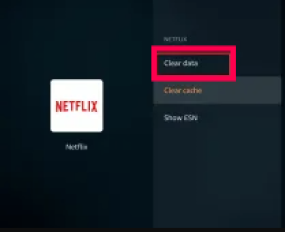
- Comenzamos dirigiéndonos a la pantalla de inicio de nuestro FireStick y navegaremos a Configuración.
- En este menú, vamos a tener que seleccionar Aplicaciones y luego vamos a Administrar todas las aplicaciones instaladas.
- Aquí vamos a buscar Netflix en la lista, seleccionaremos la aplicación y daremos clic en Borrar datos.
Una vez que lo hagamos, la sesión será cerrada de manera definitiva de Amazon Fire Stick.
Cerrar la sesión en todos los dispositivos a la vez
También tenemos la opción de cerrar sesión en todos los dispositivos a la vez sin ninguna clase de problema. Esta opción es ideal si nos hemos olvidado la cuenta abierta en algún dispositivo que no nos pertenece.
Lo que realmente necesitamos aquí es simplemente un navegador web. Desde este, vamos a poder cerrar sesión en todos los dispositivos en donde nuestra cuenta todavía tenga una sesión iniciada.
Para conseguir esto vamos a tener que dirigirnos a Netflix.com, iniciamos sesión y presionamos en el ícono de perfil que se encuentra en la esquina superior derecha de la pantalla. Seleccionamos Su cuenta y en esta nueva página nos desplazaremos hacia abajo hasta el apartado de Configuración, aquí vamos a buscar la opción Cerrar sesión en todos los dispositivos. Luego vamos a confirmar eligiendo Cerrar sesión.
Esto también lo podemos hacer desde dispositivos móviles. Abriremos la aplicación, presionamos en el icono que se encuentra en la esquina superior izquierda y que tiene forma de tres líneas horizontales y elegiremos Cuenta. Pulsamos y seleccionamos la opción Cerrar sesión en todos los dispositivos. Para confirmar vamos a elegir Cerrar sesión.
Algo que debemos considerar es que este método sirve para cerrar sesión en todos los dispositivos. Aunque puede llegar a tomar hasta 8 horas que se cierre completamente la sesión en cada uno.


¿Tienes alguna pregunta o problema relacionado con el tema del artículo? Queremos ayudarte.
Deja un comentario con tu problema o pregunta. Leemos y respondemos todos los comentarios, aunque a veces podamos tardar un poco debido al volumen que recibimos. Además, si tu consulta inspira la escritura de un artículo, te notificaremos por email cuando lo publiquemos.
*Moderamos los comentarios para evitar spam.
¡Gracias por enriquecer nuestra comunidad con tu participación!